
PowerPointで「星」の山を角丸にして”かわいく”する方法をご紹介します。
通常、星を描いたままでは角丸にできないので、接合テクニックを使って角丸にできる状態にします。
この記事の目次
星をふっくらさせる

「ホーム」タブ →「図形描画」グループ →「図形ツール」→「星とリボン」→「星:5pt」をクリックします。
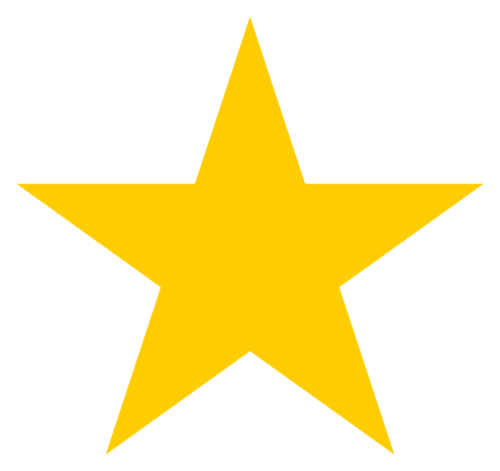
「高さ:7.5cm」「幅:8cm」「塗り:黄」で描きましょう。
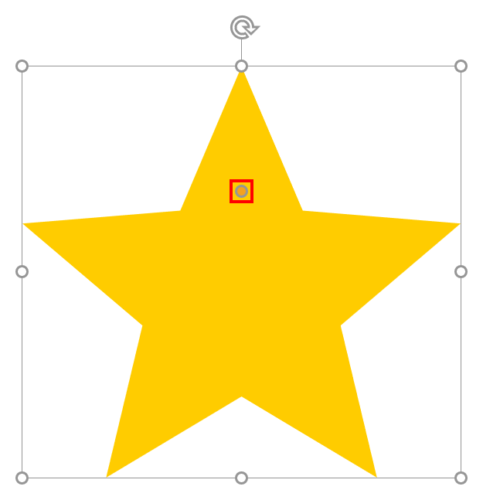
調整ハンドルを少し上に移動し、星をふっくらさせてかわいくします。
星を角丸にする

星を複製します。
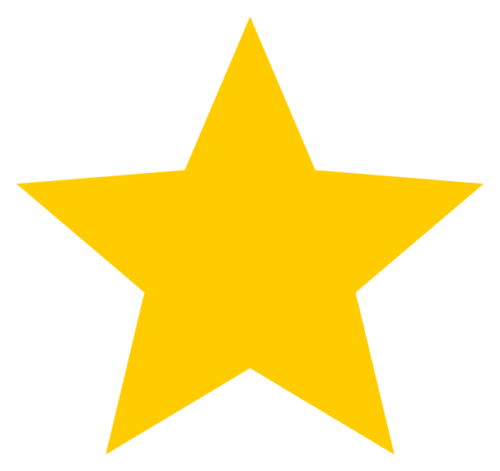
2つの星を整列で重ね合わせましょう。
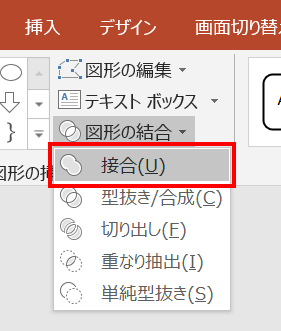
重ね合わせた2つの星を選択し、「図形の書式」タブ →「図形の挿入」グループ →「図形の結合」→「接合」をクリックします。
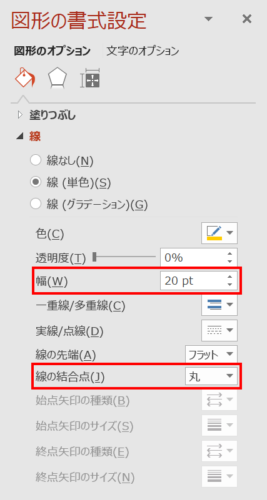
星を選択し、「図形の書式設定」ウィンドウ →「図形のオプション」→「塗りつぶしと線」→「線」を「幅:20pt」「線の結合点:丸」に設定します。
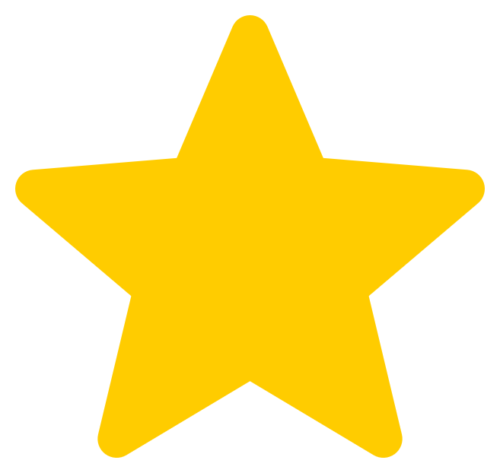
星が角丸になりかわいくなりました。
星をキャラクター化する

キラキラの目は「楕円」の組み合わせで、口は「PowerPointで美し過ぎる「半円」を作る2つのテクニック」でご紹介した方法で作ります。
ポップでかわいい星のキャラクターの完成です。























